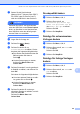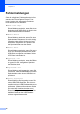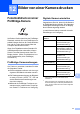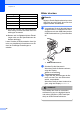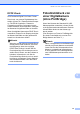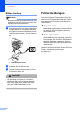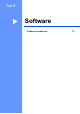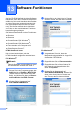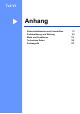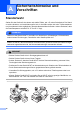User Manual
Table Of Contents
- BENUTZERHANDBUCH MFC-250C MFC-290C MFC-297C
- Zu diesem Handbuch
- EG-Konformitätserklärung
- Inhaltsverzeichnis
- Teil I: Allgemein
- 1 Allgemeine Informationen
- 2 Papier und Vorlagen einlegen
- 3 Geräteeinstellungen
- 4 Funktionen sperren
- Teil II: Faxen
- 5 Fax senden
- Faxbetrieb einschalten
- Rundsenden (nur für Schwarzweiss-Faxe)
- Zusätzliche Sendefunktionen
- 6 Fax empfangen
- 7 Telefon und externe Geräte
- 8 Rufnummern wählen und speichern
- 9 Berichte und Listen ausdrucken
- 5 Fax senden
- Teil III: Kopieren
- Teil IV: Fotodirektdruck
- 11 Bilder von einer Speicherkarte oder einem USB-Stick (USB-Flash-Speicher) drucken
- 12 Bilder von einer Kamera drucken
- Teil V: Software
- Teil VI: Anhang
- Stichwortverzeichnis
- brother SWI-GER
71
12
12
Fotodirektdruck von einer
PictBridge-Kamera
12
Ihr Brother-Gerät unterstützt den PictBridge-
Standard, wodurch Sie eine PictBridge-kom-
patible Kamera direkt an Ihr Gerät anschlies-
sen und die Fotos ohne Umweg über den
Computer ausdrucken können.
Wenn Ihre Digitalkamera den Standard für
USB-Massenspeicher unterstützt, können
Sie die Fotos der Kamera auch ohne Pict-
Bridge drucken. (Siehe Fotodirektdruck von
einer Digitalkamera (ohne PictBridge)
auf Seite 73.)
PictBridge-Voraussetzungen 12
Um Fehler zu vermeiden, beachten Sie bitte
die folgenden Punkte:
Gerät und Kamera müssen mit einem ge-
eigneten USB-Kabel verbunden werden.
Die Dateinamenerweiterung der Bilddatei-
en muss .JPG sein (.JPEG, .TIF, .GIF und
andere Dateinamenerweiterungen wer-
den nicht erkannt).
Während die PictBridge-Funktionen ver-
wendet werden, stehen keine PhotoCap-
ture Center™-Funktionen zur Verfügung.
Digitale Kamera einstellen 12
Vergewissern Sie sich, dass sich die Kamera
im PictBridge-Modus befindet. Die folgenden
PictBridge-Einstellungen können im Display
Ihrer Kamera angezeigt werden.
Je nach Kamera stehen eventuell nicht alle
Einstellungen zur Verfügung.
1
Genaueres finden Sie unter DPOF-Druck
auf Seite 73.
2
Wenn Ihre Kamera so eingestellt ist, dass Sie die
Druckereinstellungen verwendet (Standardeinstel-
lung), druckt Ihr Gerät die Fotos mit den folgenden
Einstellungen:
Bilder von einer Kamera drucken 12
Menüauswahl der
Kamera
Optionen
Papierformat Letter, A4, 10 × 15cm,
Druckereinstellungen
(Standardeinstellung)
2
Papiersorte Normalpapier, Fotopapier
(Glanzpapier), Inkjet-Pa-
pier, Druckereinstellungen
(Standardeinstellung)
2
Layout Randlos: Ein,
Randlos: Aus,
Druckereinstellungen
(Standardeinstellung)
2
DPOF-Einstellung
1
-
Druckqualität Normal, Fein,
Druckereinstellungen
(Standardeinstellung)
2
Datum drucken Ein, Aus,
Druckereinstellungen
(Standardeinstellung)
2